Untuk mengoneksikan server database dengan java, ada beberapa step yang harus dilakukan :
1. Impor package java.sql
2. Memanggil Driver JDBC
3. Membangun koneksi
4. Membuat Statement
5. Melakukan Query
6. Menutup Koneksi
Untuk lebih jelasnya, kita langsung terjun ke eksekusi yuk :D
Pertama-tama kita buat project baru :
Kemudian pada project, kita tambahkan library. Klik kanan :ibrary, pilih
Add Library, pilih PostgreSQL JDBC Driver, lalu klik Add Library :
Selanjutnya kita beralih ke kelas. Langkah pertama adalah kita membuat kelas untuk melakukan koneksi ke databasse, berikut sintaks nya :
Catatan :
url= "jdbc:postgresql://localhost/<nama database>";username= "sesuai username database yang digunakan";
password= "sesuai username database yang digunakan";
Setelah kita sukses dengan koneksi, langkah selanjutnya adalah mendesain form yang nantinya akan kita gunakan, karea kita sama-sama belajar, kita desain yang sederhana dulu ya :D seperti berikut ini :
Sama seperti membuat koneksi sebelumnya, pada source code form, kita buat koneksi :
Cek, apakah terkoneksi atau tidak :
Setelah langkah koneksi telah dilakukan, yang selanjutnya kita lakukan adalah membuat event (aksi) dari button atau tombol-tombol yang sudah ada pada form kita, berikut ini detailnya :
Tombol Cari :
Tombol Cari :
Tombol Simpan :
Tombol Hapus :
Tombol Edit :
Tombol Tampil dan Reset :
Tombol edit bisa kita gunakan untuk mengubah data mahasiswa yang telah tersimpan di database :
Tombol tampil berfungsi untuk menampilkan data mahasiswa yang telah kita cari dengan mencantumkan nim, dan tombol reset untuk mengosongkan Text Field yang sebelumnya berisi data mahasiswa yang telah ditampilkan :
Langkah selanjutnya setelah kita selesai memberi event pada setiap button, adalah menambahkan Action listener serta meletakkan fungsi masing-masing tombol yang sudah kita buat :
Oke, kita sudah selesai melakukan langkah-langkah nya. Berikut ini tampilannya kalau sudah berhasi :
Tombol untuk mencari mahasiswa dengan mencantumkan nim :
Tombol untuk mencari mahasiswa dengan mencantumkan nim :
Klik yes, dan data telah terhapus :D :
Tombol edit bisa kita gunakan untuk mengubah data mahasiswa yang telah tersimpan di database :
Kemudian kita menekan tombol reset dan hasilnya seperti berikut :
Selanjutnya kita menuju ke uji coba yang terakhir, yakni kita mencoba menuliskan koneksinya sekali saja, jadi kita tidak perlu menuliskan url, username, dan password berulang-ulang. Kita tuliskan sintaks nya pada masing-masing tombol. Berikut contoh penerapannya dalam tombol simpan :







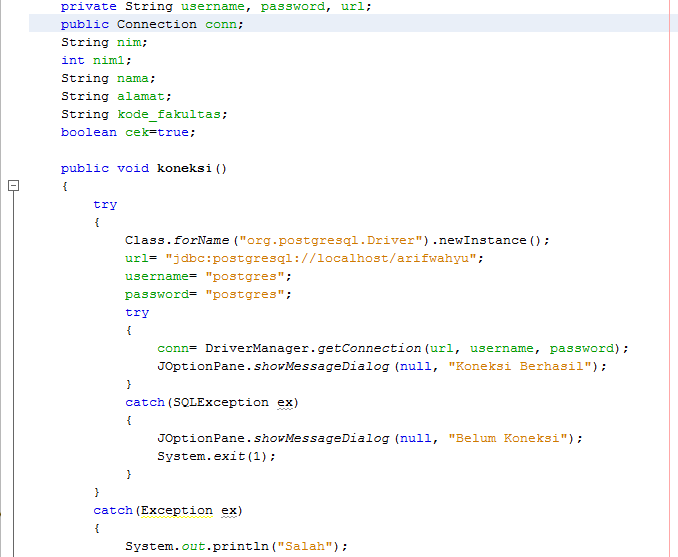
























0 komentar:
Posting Komentar